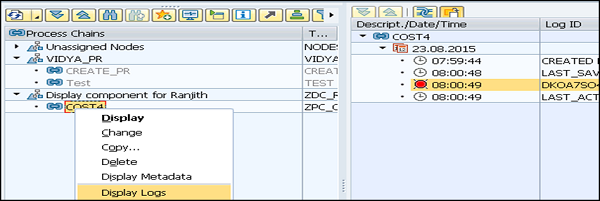SAP BW - ห่วงโซ่กระบวนการ
ใน SAP BI Data Warehouse Management เป็นไปได้ที่จะจัดกำหนดการลำดับของกระบวนการในพื้นหลังสำหรับเหตุการณ์และกระบวนการเหล่านี้บางส่วนสามารถทริกเกอร์เหตุการณ์แยกต่างหากเพื่อเริ่มกระบวนการอื่น ๆ
ห่วงโซ่กระบวนการให้ประโยชน์ต่อไปนี้แก่คุณในระบบ SAP BI -
สามารถใช้เพื่อจัดการและควบคุมกระบวนการจากส่วนกลาง
คุณสามารถแสดงภาพกระบวนการโดยใช้กราฟิก
ด้วยการใช้การประมวลผลที่ควบคุมเหตุการณ์คุณสามารถกำหนดตารางเวลาที่ซับซ้อนได้โดยอัตโนมัติ
Features −
- Security
- Flexibility
- Openness
โครงสร้างของห่วงโซ่กระบวนการ
แต่ละห่วงโซ่กระบวนการประกอบด้วยส่วนประกอบต่อไปนี้ -
- เริ่มกระบวนการ
- ขั้นตอนการสมัครส่วนบุคคล
- กระบวนการรวบรวม
กระบวนการเริ่มต้นใช้เพื่อกำหนดเงื่อนไขการเริ่มต้นของห่วงโซ่กระบวนการและกระบวนการห่วงโซ่อื่น ๆ ทั้งหมดถูกกำหนดเวลาให้รอเหตุการณ์ กระบวนการประยุกต์ใช้เป็นกระบวนการที่กำหนดตามลำดับและเป็นกระบวนการจริงในระบบ BI สามารถแบ่งได้เป็น -
- โหลดกระบวนการ
- กระบวนการตัวแทนการรายงาน
- กระบวนการจัดการเป้าหมายข้อมูล
- กระบวนการ BI อื่น ๆ

กระบวนการสามารถกำหนดเป็นโพรซีเดอร์ภายในหรือภายนอกของระบบ SAP และมีจุดเริ่มต้นและจุดสิ้นสุดที่แน่นอน
เริ่มกระบวนการออกแบบห่วงโซ่กระบวนการ
กระบวนการเริ่มต้นใช้เพื่อกำหนดเงื่อนไขการเริ่มต้นของห่วงโซ่กระบวนการ คุณสามารถเริ่มห่วงโซ่กระบวนการในเวลาที่กำหนดหรือหลังจากเหตุการณ์ที่ถูกทริกเกอร์โดยกระบวนการเริ่มต้น
นอกจากนี้ยังสามารถกำหนดค่าการเริ่มต้นของห่วงโซ่กระบวนการโดยใช้เมตาชาอิน หากเงื่อนไขการเริ่มต้นของห่วงโซ่กระบวนการถูกรวมเข้ากับห่วงโซ่กระบวนการอื่นสิ่งนี้เรียกว่า ametachain.
ต่อไปนี้เป็นคุณสมบัติหลักของกระบวนการเริ่มต้น -
ในห่วงโซ่กระบวนการกระบวนการเริ่มต้นเท่านั้นที่สามารถกำหนดเวลาได้โดยไม่ต้องมีกระบวนการก่อนหน้านี้
คุณสามารถกำหนดกระบวนการเริ่มต้นเพียงหนึ่งกระบวนการสำหรับแต่ละห่วงโซ่กระบวนการ
กระบวนการเริ่มต้นไม่สามารถสืบต่อจากกระบวนการอื่นได้
คุณสามารถใช้กระบวนการเริ่มต้นในห่วงโซ่กระบวนการเดียวเท่านั้น
จะสร้างห่วงโซ่กระบวนการได้อย่างไร?
ใช้ T-Code: RSPC หรือในไฟล์ Modeling tab → Go to Process Chain.

คลิกขวาในไฟล์ Context area → Create Process Chain.

ป้อนชื่อทางเทคนิคและคำอธิบายของห่วงโซ่กระบวนการ คลิกดำเนินการต่อ

ในการสร้างกระบวนการเริ่มให้คลิกที่ไอคอนใหม่ในหน้าต่างถัดไปที่ปรากฏขึ้น ป้อนชื่อทางเทคนิคและคำอธิบายของกระบวนการติดดาว


ในหน้าต่างถัดไปคุณสามารถกำหนดตัวเลือกการจัดกำหนดการได้ การจัดกำหนดการโดยตรงคือการจัดกำหนดการห่วงโซ่กระบวนการในช่วงเวลาที่กำหนด
คุณสามารถใช้“ เปลี่ยนแปลงการเลือก” เพื่อป้อนรายละเอียดของการตั้งเวลา

ไปที่ปุ่มวันที่ / เวลา กล่าวถึงวันที่ / เวลาเริ่มต้นตามกำหนดการวันที่ / เวลาสิ้นสุด
ในการกำหนดความถี่ให้เลือกกล่องกาเครื่องหมายงานประจำตามที่แสดงในภาพหน้าจอต่อไปนี้ คลิกที่Period Values. ป้อนความถี่ (รายชั่วโมง / รายวัน / รายสัปดาห์ / รายเดือน / ช่วงเวลาอื่น ๆ ) คลิกที่ปุ่มบันทึกและย้อนกลับเพื่อกลับไปที่หน้าจอ RSPC ก่อนหน้า

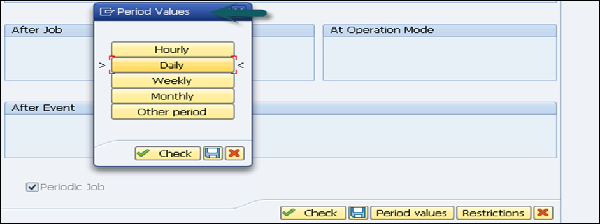

ขั้นตอนต่อไปคือการเลือกประเภทกระบวนการ
ในการดำเนินการ dataload ผ่าน InfoPackage ให้ใช้ Process Type Execute InfoPackage.
ในการดำเนินการ dataload ผ่าน DTP ให้ใช้ Process Type Data Transfer Process.

ดับเบิลคลิกที่ประเภทกระบวนการและหน้าต่างใหม่จะเปิดขึ้น คุณสามารถเลือก InfoPackage จากตัวเลือกที่กำหนด

ในการเชื่อมต่อตัวแปรกับ InfoPackage ให้เลือก“ Start Variant” และกดปุ่มซ้ายของเมาส์ค้างไว้ จากนั้นเลื่อนปุ่มเมาส์ไปยังขั้นตอนเป้าหมาย ลูกศรควรติดตามการเคลื่อนไหวของคุณ หยุดกดปุ่มเมาส์และสร้างการเชื่อมต่อใหม่
ในการตรวจสอบความสอดคล้องคลิก Goto → Checking View.


ในการเปิดใช้งานห่วงโซ่กระบวนการคลิกที่เปิดใช้งานหรือดูภาพหน้าจอต่อไปนี้เพื่อทำความเข้าใจขั้นตอนที่ต้องปฏิบัติตาม

หากต้องการกำหนดเวลาห่วงโซ่กระบวนการให้ไปที่ Execution → Schedule. Select Priority and Continue.

การดำเนินการนี้จะกำหนดเวลาห่วงโซ่กระบวนการเป็นงานพื้นหลังและสามารถดูได้โดยใช้ธุรกรรม SM37
ตรวจสอบห่วงโซ่กระบวนการ
ใช้ T-Code: RSPCM
ใช้เพื่อตรวจสอบห่วงโซ่กระบวนการรายวัน

หากต้องการดูบันทึกให้ใช้ T-code: RSPC
เลือกกระบวนการ chain → Right Click → Display Log.